Cara Instal Projek Laravel di Localhost
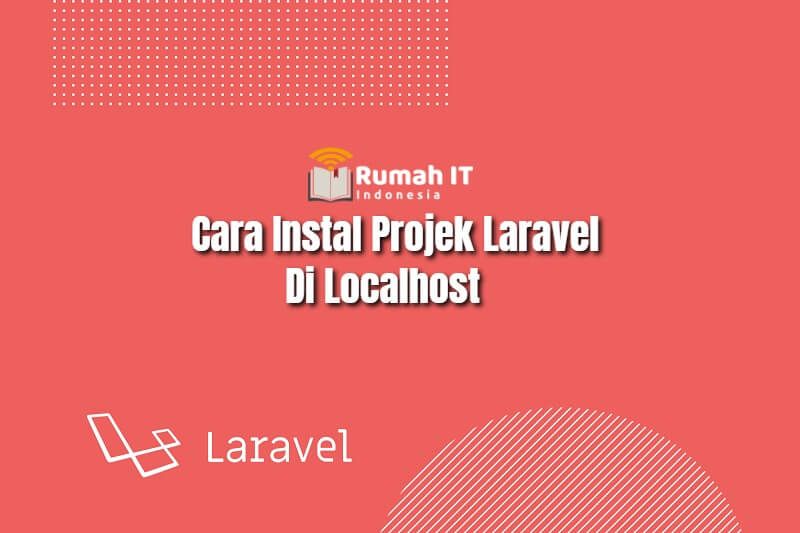
Halo semua, pada kesempatan ini kita akan sharing tutorial instalasi projek laravel di localhost. Untuk web servernya bebas bisa menggunakan xampp, lampp atau laragon. Dalam tutorial ini kita akan menggunakan XAMPP sebagai server lokal. Perlu diperhatikan, bahwa dalam artikel ini kita akan menginstal projek laravel yang sudah jadi. Bukan projek yang di clone dari repository seperti github. Projek yang sudah jadi misalnya kita dapat dari hasil download atau beli dari marketplace produk digital dalam bentuk zip.
Jadi jika anda mendownload dari github maka download terlebih dahulu source code projeknya dalam bentuk zip. Sebelum menginstal projek laravel, ada beberapa poin yang harus diperhatikan seperti persyaratan server atau server requirement. Jika mendownload atau membeli sebuah aplikasi berbasis web, biasanya sudah tertera keterangan persyaratan server yang harus dipenuhi agar aplikasi berjalan dengan baik.
Berikut adalah contoh persyaratan server untuk aplikasi Kitabantu - Situs Galang Dana Online.
1. PHP >= 7.1 (Recommended: PHP version 7.2)
2. OpenSSL PHP Extension
3. PDO PHP Extension
4. Mbstring PHP Extension
5. Tokenizer PHP Extension
6. XML PHP Extension
7. cURL PHP Extension
8. Zip PHP Extension
9. GD PHP Extension
10. MySQL >= 5.5
Dari contoh persyaratan server diatas menjelaskan bahwa agar aplikasi berjalan, maka dibutuhkan PHP versi 7.1 keatas dan MySQL versi 5.5 keatas serta beberapa ekstensi PHP yang harus diaktifkan. Setelah persyaratan server terpenuhi, sekarang langsung saja kita ke langkah-langkah instalasi projek laravel di localhost.
Langkah 1 : Jalankan Service Apache dan MySQL pada XAMPP.
Pertama tentu saja mengaktifkan web server dan database yang akan digunakan sesuai dengan persyaratan server yang dibutuhkan. Jika ada masalah saat menghidupkan xampp silakan baca artikel : Mengatasi Apache XAMPP Tidak Bisa Di Start .
Untuk mengetahui versi php yang digunakan oleh xampp, gunakan CMD kemudian ketik perintah : php --version .
Jika muncul peringatan error "php not recognized as an internal or external command" artinya bahwa sistem PHP belum terdaftar di Environtment Variable nya windows. Silakan baca artikel : Menambahkan Path PHP ke Environment Variable Windows .
Langkah 2 : Copy File Projek di htdocs
Jika file projek berupa ZIP atau RAR silakan ekstrak terlebih dulu kemudian copy ke folder htdocs. Umumnya folder htdocs terletak di C:\xampp\htdocs tergantung lokasi drive saat anda menginstal xampp.
Sebenarnya untuk projek laravel ini bisa kita letakan di folder manapun. Namu disini kita meletakan di htdocs bersamaan dengan projek yang lain agar bisa dijalankan baik dengan artisan maupun apache.
Langkah 3 : Membuat Koneksi Database
Pada projek laravel semua konfigurasi dasar termasuk database berada di file .env . Berikut contoh konfigurasi database pada laravel.

Langkah 4 : Membuat dan Mengimpor Database
Jika anda mendapatkan file projek laravel yang didalamnya terdapat file database .sql maka anda harus mengimpornya . Cara paling mudah mudah untuk membuat dan mengimpor database adalah dengan menggunakan phpmyadmin. Buat terlebih dulu database baru. Kemudian impor dari file sql yang kita miliki.
Namun jika pada file projek laravel anda tidak disertakan file sql nya, berarti database masih didalam folder database/migrations . Untuk menjalankan migrasi database, jalankan perintah berikut :
selanjutnya anda dapat menjalankan db:seed perintah Artisan untuk menyemai database Anda. Secara default, perintah db:seed menjalankan kelas Database\Seeders\DatabaseSeeder, yang pada gilirannya dapat memanggil kelas seed lainnya.
Langkah 5 : Menjalankan Projek Laravel
1. Menggunakan Server Apache XAMPP
2. Menggunakan artisan serve
Kiat dan Saran
Cara 1 : Menggunakan perintah artisan
Cara 2 : Menggunakan routes
Route::get('/clear-cache', function() {
Artisan::call('cache:clear');
return "Cache berhasil dibersihkan";
});
Route::get('/clear-route', function() {
Artisan::call('route:clear');
return "Route berhasil dibersihkan";
});
Route::get('/clear-config', function() {
Artisan::call('config:clear');
return "Config berhasil dibersihkan";
});
Route::get('/clear-view', function() {
Artisan::call('view:clear');
return "View berhasil dibersihkan";
});Kemudian akses melalui browser secara bergantian :














